

Wenn Sie Ihren Kindern Ihr iPhone geben, möchten Sie vielleicht die von ihnen besuchten Websites verwalten. Hier erfahren Sie, wie Sie Websites auf dem iPhone blockieren und entsperren.
Wenn Sie ein Elternteil sind und Ihrem Kind erlauben, ein iPhone zu verwenden, möchten Sie möglicherweise den Zugriff auf bestimmte Websites oder Gruppen von Websites nicht zulassen. In dieser oder einer ähnlichen Situation können Sie Websites auf dem iPhone sperren und entsperren.
Es könnte sich um eine Website zum Thema Erwachsene oder eine andere Website handeln, die Sie aus anderen Gründen blockieren möchten. Das Blockieren und Entsperren von Websites auf dem iPhone ist mit nur wenigen Fingertipps möglich.
In unserem Beispiel verwenden wir ein iPhone mit iOS 16.1 und der Funktion „Bildschirmzeit“.
Mit der Bildschirmzeitfunktion auf dem iPhone können Sie bestimmte Websites blockieren, auf die andere nicht zugreifen sollen, wenn Sie ihnen Ihr Telefon übergeben. Nach dem Blockieren einer Site erhalten Benutzer eine Benachrichtigung, dass die Site nicht verfügbar ist.
So blockieren Sie Websites auf dem iPhone mithilfe der Bildschirmzeit:
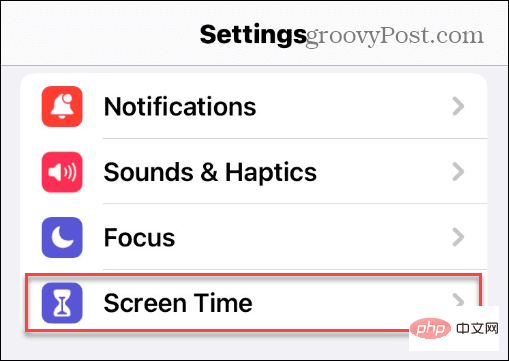
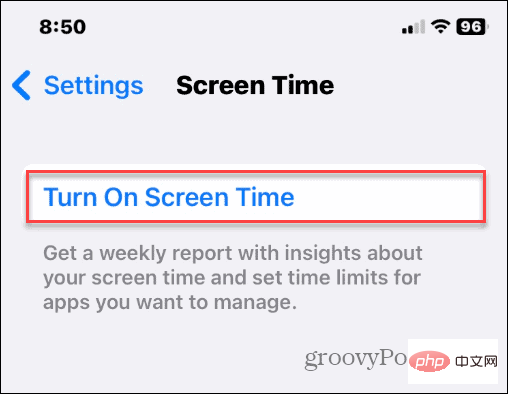
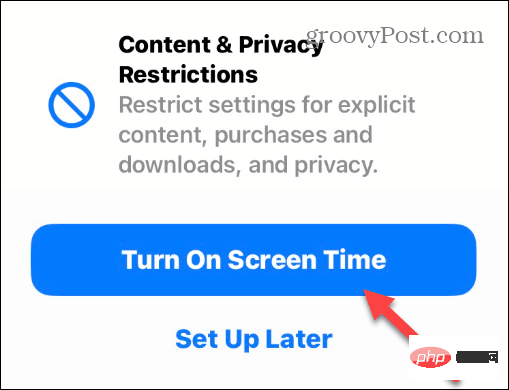
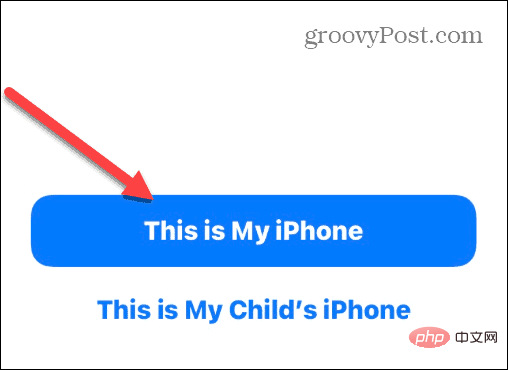
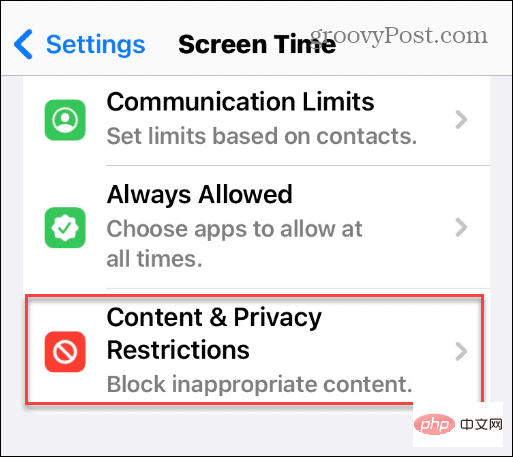
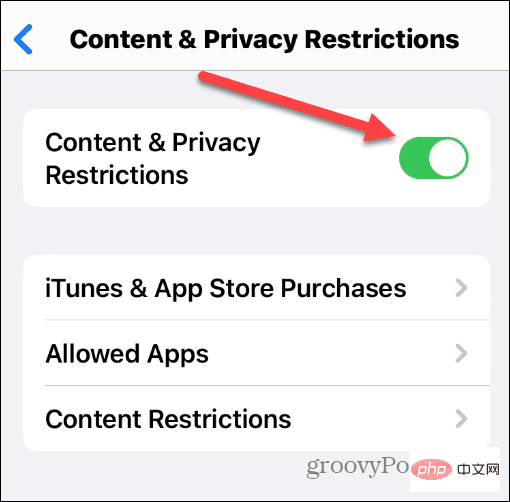
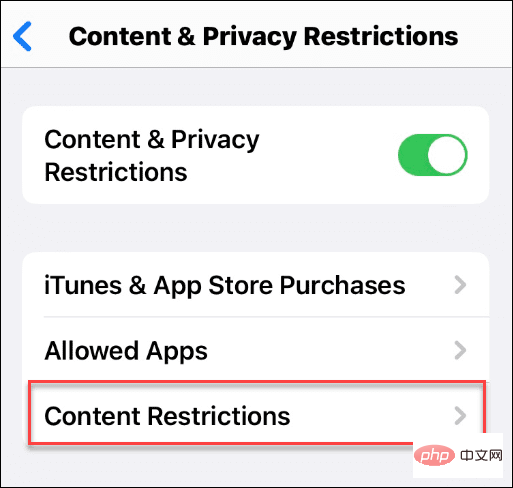
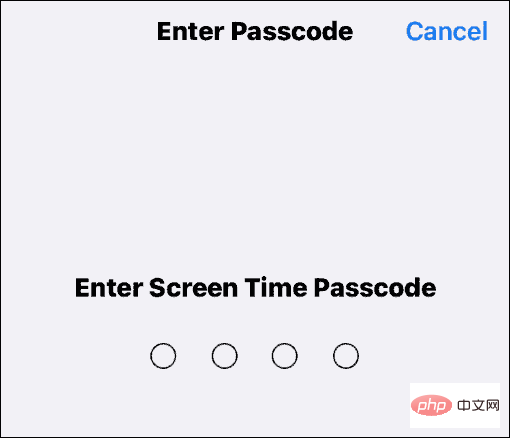
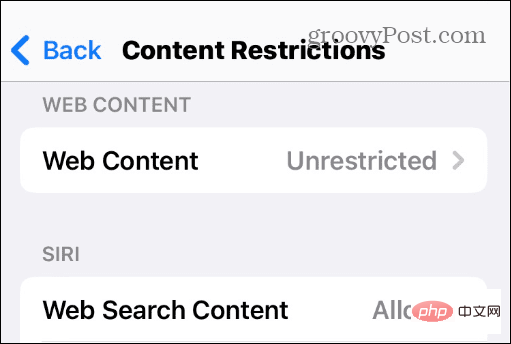 Geben Sie Ihren
Geben Sie Ihren 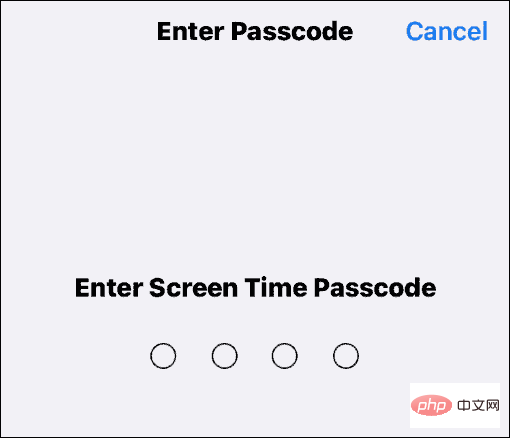 Wählen Sie nun die Option „
Wählen Sie nun die Option „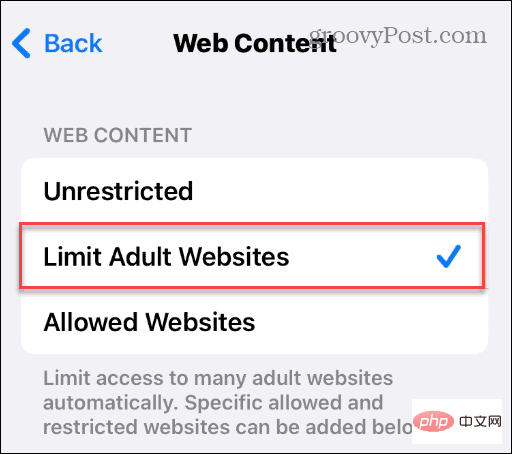 Während diese Option die Anzeige nicht jugendfreier Inhalte im auf Ihrem iPhone installierten Browser einschränkt, möchten Sie möglicherweise bestimmte Websites blockieren oder bestimmte Websites passieren lassen. Klicken Sie im Abschnitt „Nie zulassen“ auf „Site hinzufügen“.
Während diese Option die Anzeige nicht jugendfreier Inhalte im auf Ihrem iPhone installierten Browser einschränkt, möchten Sie möglicherweise bestimmte Websites blockieren oder bestimmte Websites passieren lassen. Klicken Sie im Abschnitt „Nie zulassen“ auf „Site hinzufügen“. 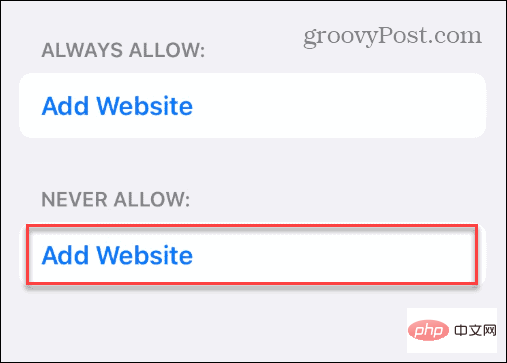
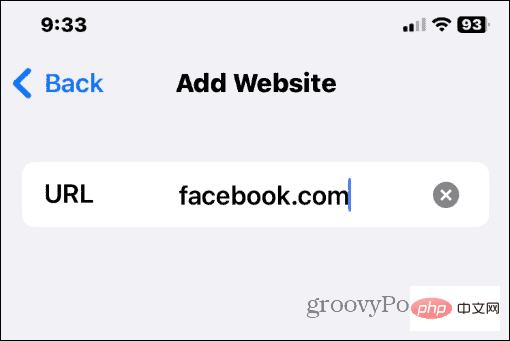 Nie zulassen
Nie zulassenWenn Sie die Website außerdem immer zulassen möchten, wählen Sie im Abschnitt „
Immer zulassen
“ die Option „Website hinzufügen“ und geben Sie die URL ein.Wenn die Person versucht, auf eine von Ihnen blockierte Website zuzugreifen, wird die Seite nicht gestartet. Stattdessen wird eine Begrüßungsseite angezeigt, die den Benutzer darüber informiert, dass die Seite eingeschränkt ist.
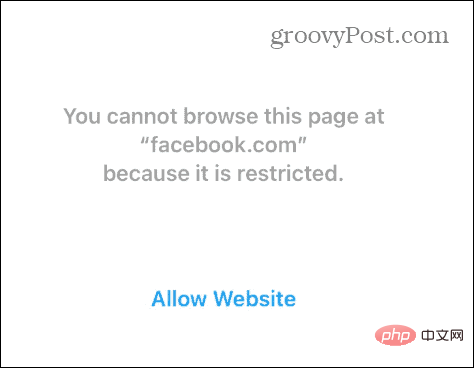
Es ist auch wichtig zu beachten, dass Safari (und andere Browser) auch den Link „Websites zulassen“ anzeigen. Wenn sie jedoch auf diesen Link klicken, wird ein Bildschirm angezeigt, in dem Sie nach Ihrem „Bildschirmzeit-Passcode“ gefragt werden . Daher müssen Sie sicherstellen, dass der Code privat ist und nicht leicht erraten werden kann. Ihr Kind oder eine andere Person muss Ihnen sein Telefon übergeben, damit Sie entscheiden können, ob die Website entsperrt oder eingeschränkt werden soll. Bildschirmzeit nutzen
Zusätzlich zum Blockieren von Websites auf dem iPhone können Sie mit Bildschirmzeit auch den Zugriff auf bestimmte Spiele und Apps, Store-Käufe, explizite Sprache und mehr blockieren.
Websites sind nicht die einzigen Inhalte, die Sie auf dem iPhone blockieren können. Sie können beispielsweise unbekannte Anrufer blockieren, um Spam und andere unerwünschte Anrufe zu vermeiden. Darüber hinaus möchten Sie möglicherweise einen Kontakt auf Ihrem iPhone blockieren, wenn Sie nichts von jemandem hören möchten.
Das obige ist der detaillierte Inhalt vonWie kann ich Websites auf meinem iPhone blockieren und entsperren?. Für weitere Informationen folgen Sie bitte anderen verwandten Artikeln auf der PHP chinesischen Website!




